1、首先打开一个E垓矗梅吒xcel,在第一列输入md,向下拖曳即可填充。在第二列输入自己的文件夹名,如【初级下】lesson01,注意文件名中不要有空格出现,窕掷烙宴向下拖曳,即可填充成【初级下】lesson02,【初级下】lesson03...如图,将内容复制。
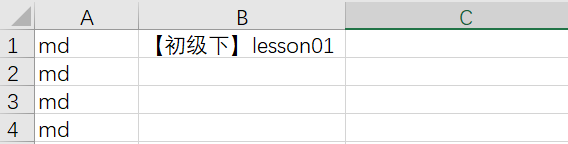
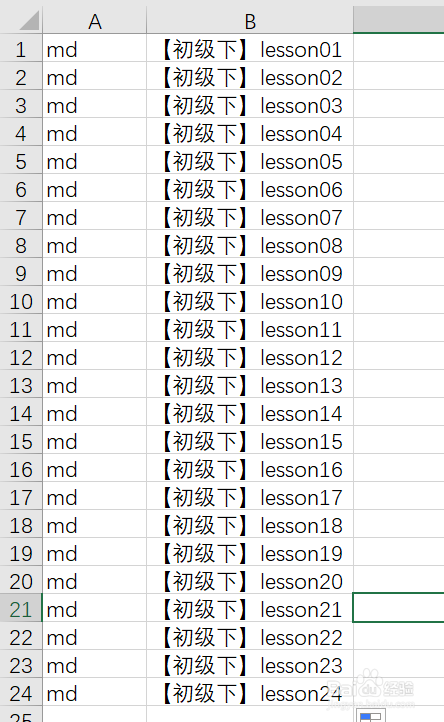
2、右击鼠标-【新建】-txt文件。
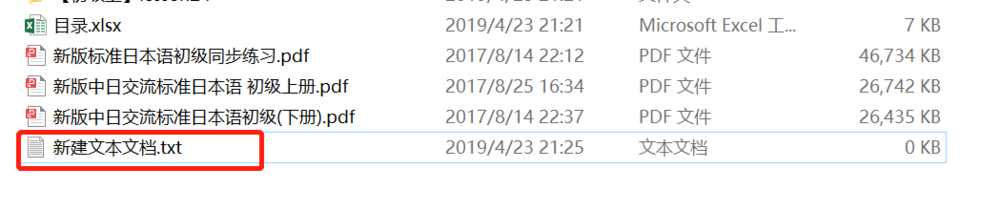
3、打开txt文件,将步骤一中复制的内容粘贴过来,保存文件。
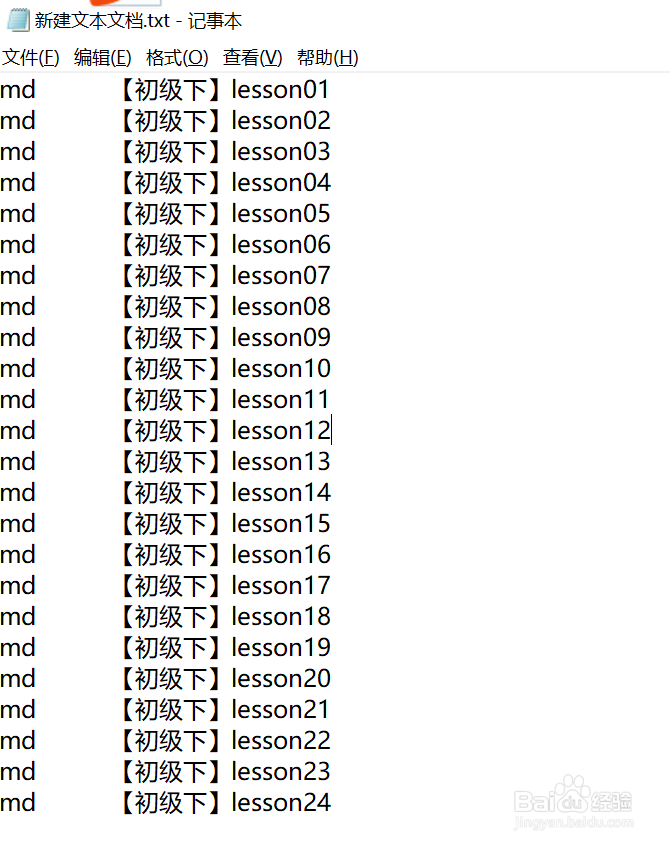
4、将文件另存。点击【文件】-【另存为】,在弹出的窗口把后缀名txt改为bat。
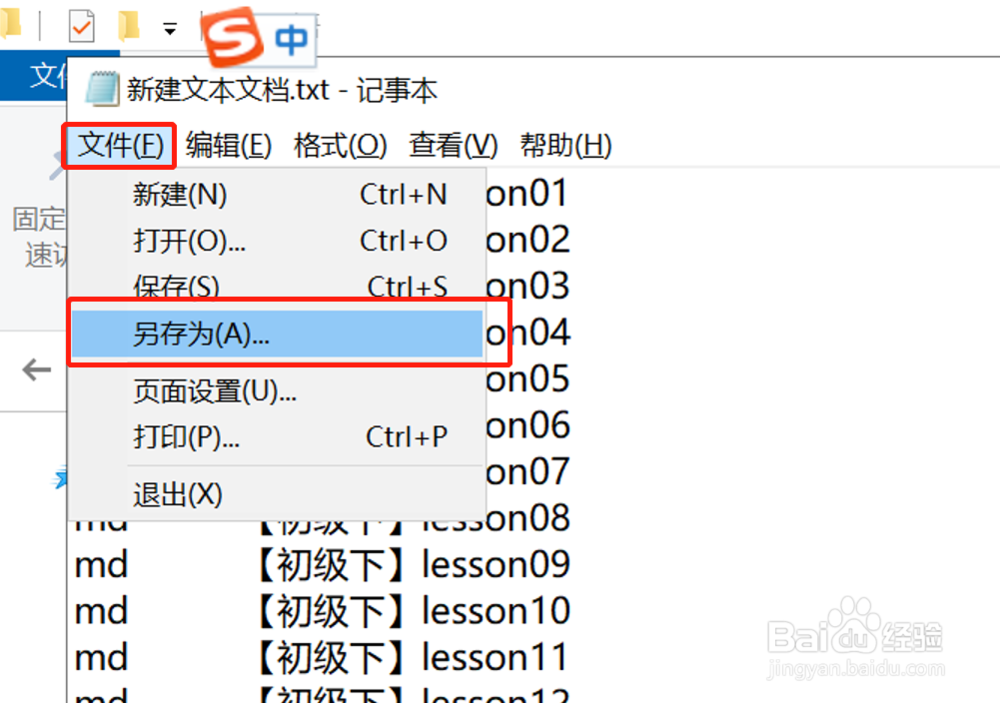
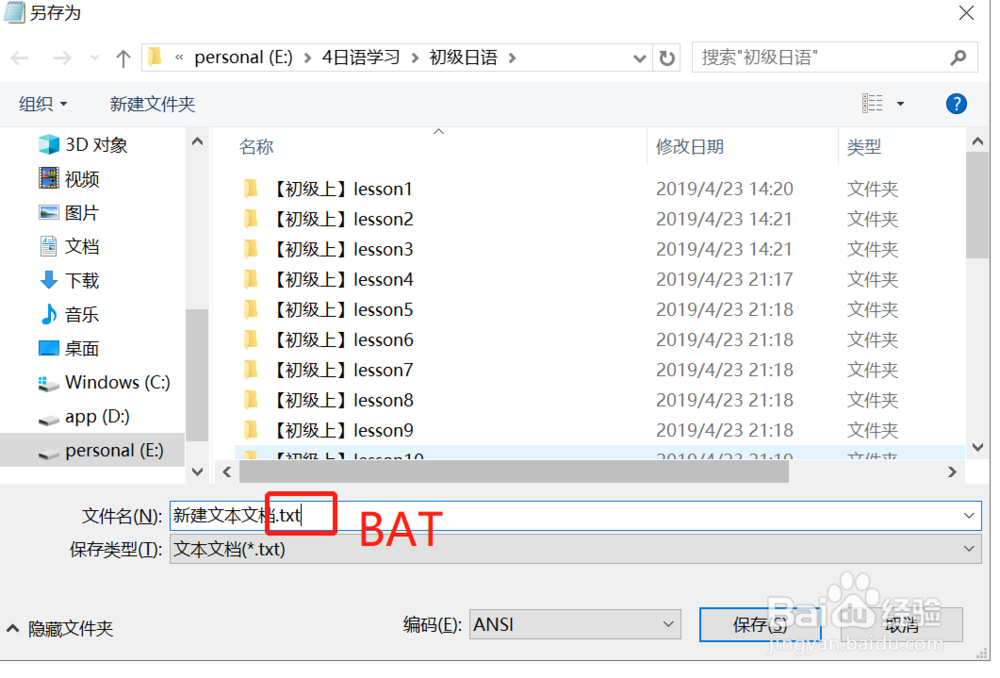
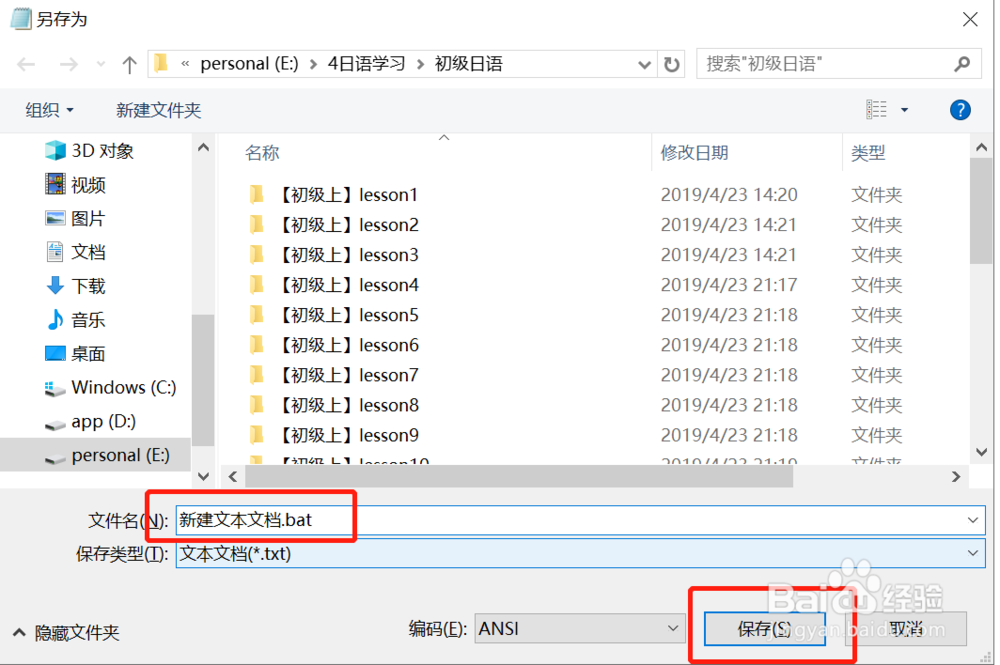
5、双击bat文件。
6、最终生成的
时间:2024-10-16 15:11:24
1、首先打开一个E垓矗梅吒xcel,在第一列输入md,向下拖曳即可填充。在第二列输入自己的文件夹名,如【初级下】lesson01,注意文件名中不要有空格出现,窕掷烙宴向下拖曳,即可填充成【初级下】lesson02,【初级下】lesson03...如图,将内容复制。
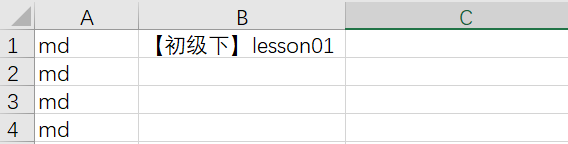
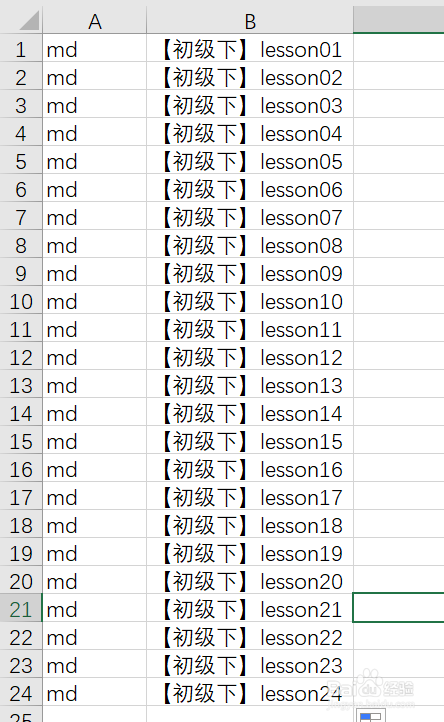
2、右击鼠标-【新建】-txt文件。
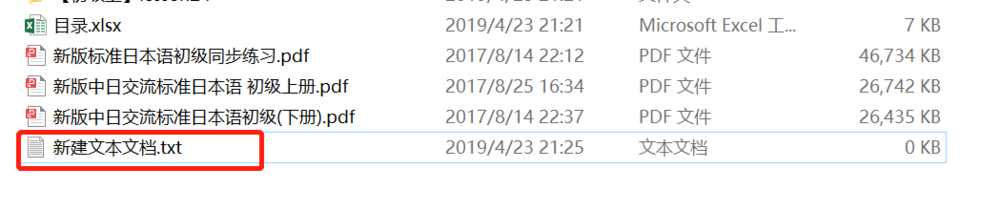
3、打开txt文件,将步骤一中复制的内容粘贴过来,保存文件。
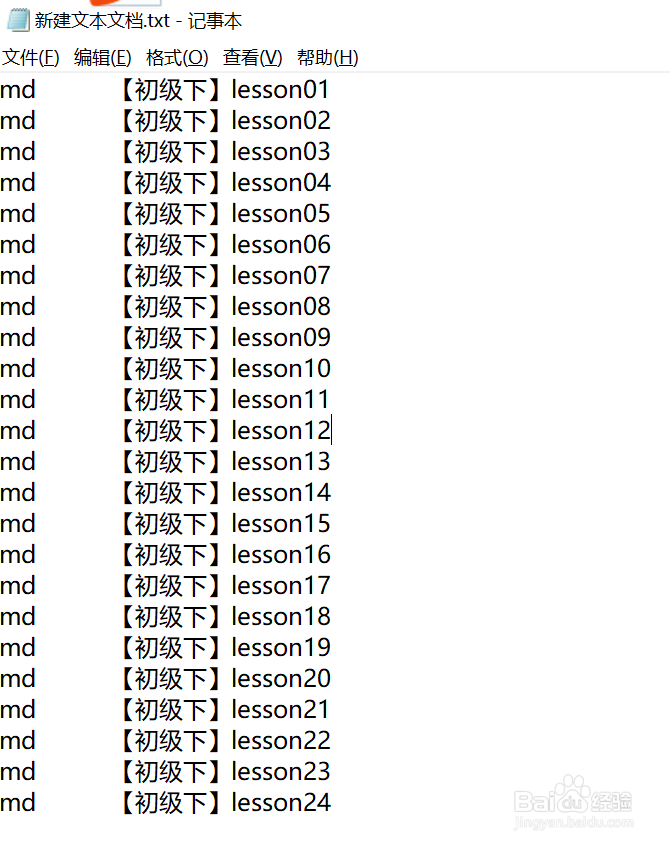
4、将文件另存。点击【文件】-【另存为】,在弹出的窗口把后缀名txt改为bat。
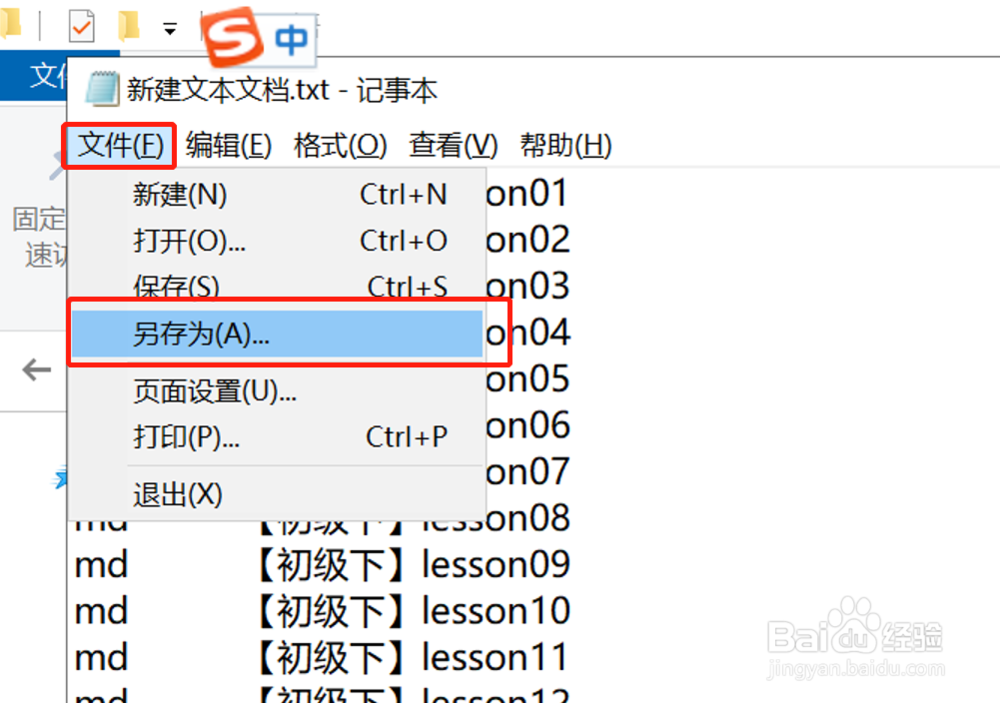
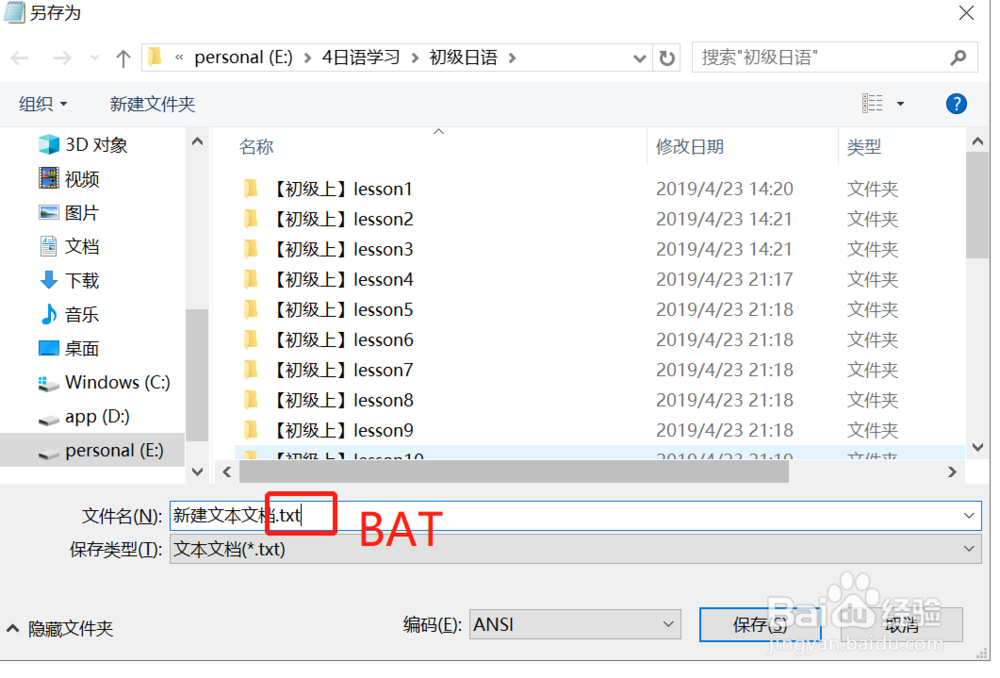
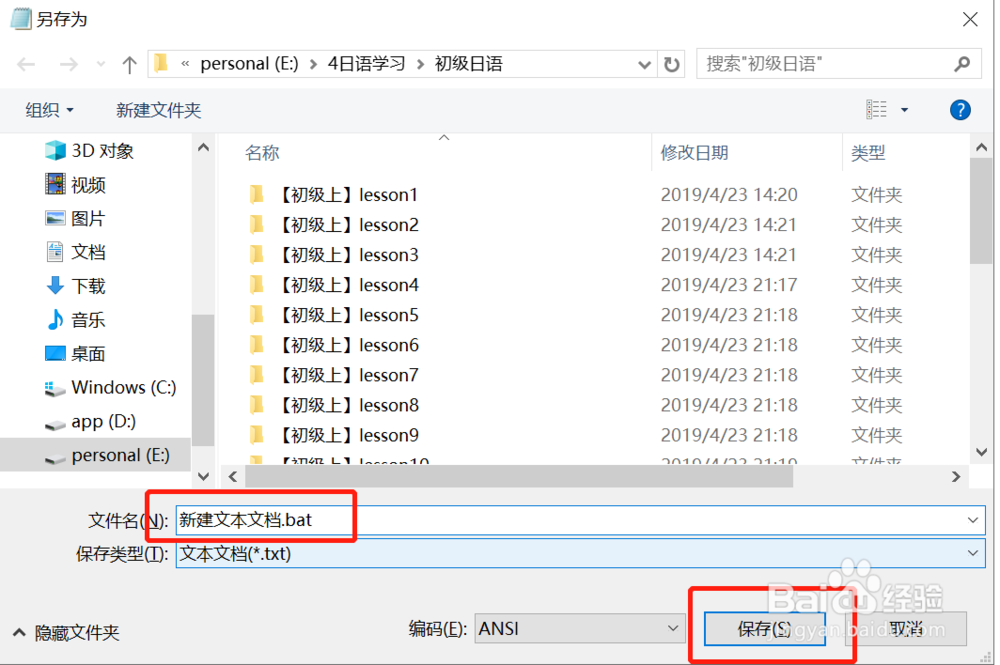
5、双击bat文件。
6、最终生成的
